Se aplica a:
- Winshuttle Foundation
Configurar Winshuttle SAP Integration Server para inicio de sesión SSO de SAP NetWeaver basado en certificados X509
El método de inicio de sesión SSO de SAP NetWeaver basado en certificado X509 no incluye el método «RunWithSapCreds» cuando utiliza un servicio web. Solo se utiliza un método de autenticación.
En esta página
- Crear un nombre SNC extendido
- Configurar Winshuttle Server para el SSO basado en X509
- Configurar Worker y FormWorker de 32 bits
- Configurar Worker y FormWorker de 64 bits
El inicio de sesión SSO de SAP basado en el certificado X509 implica dos tipos de certificado:
- Certificado de servidor SAP
- Certificado de cliente del usuario.
Cada usuario de SAP debe instalar el certificado de cliente en su equipo.
En el caso de Winshuttle Server, varios usuarios pueden acceder simultáneamente al servidor SAP. Sin embargo, no es práctico instalar un certificado de cliente para cada usuario de SAP en cada equipo en el que Winshuttle Worker esté instalado; por tanto, existen dos opciones para utilizar el SSO de SAP basado en certificado X509 con Winshuttle Server:
- Grabación del sistema: Solo un usuario de SAP es responsable de la carga y descarga de datos hacia/desde SAP. El certificado de cliente para este usuario debe instalarse únicamente en el equipo de Winshuttle Worker junto con el certificado de servidor SAP.
- Nombre SNC extendido: Cada usuario en SAP debe tener el mismo nombre SNC extendido, además de sus nombres SNC normales. Se necesita un solo certificado de cliente para el nombre SNC extendido y debe instalarse en los equipos de Winshuttle Worker junto con el certificado de servidor SAP.
En esta sección, hemos seguido las siguientes convenciones de nomenclatura:
- C:\SLL: Carpeta que contiene todas las DLL necesarias para el inicio de sesión basado en certificado X509.
- secgss.dll: DLL responsable del inicio de sesión basado en certificado X509. Este nombre puede variar según el entorno del usuario.
- SAP_Server.p12: Certificado en el servidor SAP. El nombre puede ser diferente en el entorno del usuario.
- Common_Cert.p12: Certificado de cliente para el usuario común. Puede ser un usuario de grabación del sistema o un nombre SNC extendido. El nombre puede ser diferente en el entorno del usuario.
Crear un nombre SNC extendido
Volver al principio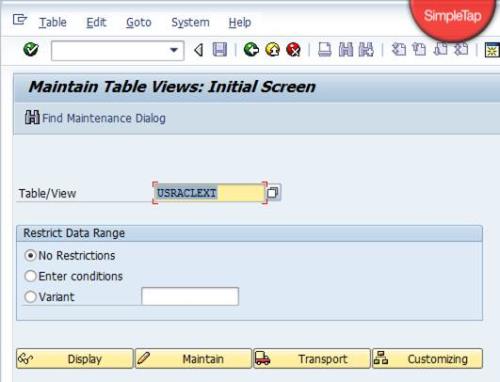
- Abra el servidor SAP necesario en SAP GUI.
- Introduzca el código de transacción SM30.
- Introduzca la tabla como USRACLEXT.
- Haga clic en Mostrar.
- Introduzca el nombre SNC extendido para cada usuario.
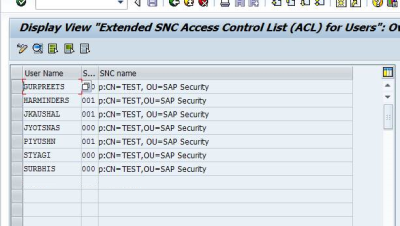
Configurar Winshuttle Server para el SSO basado en X509
Volver al principioPara habilitar el inicio de sesión SSO basado en certificado X509, haga lo siguiente:
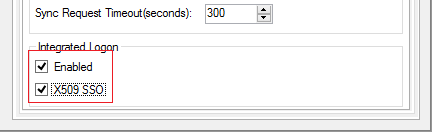
- Abra la herramienta de administración de Server.
- En Inicio de sesión integrado, seleccione Habilitado.
- Seleccione X509 SSO.
- En el campo SNC MyName, escriba el parámetro de SNC MyName. (Nota: No afecta a Server 10.6.1)
Nota: El campo SNC MyName ha quedado obsoleto en 10.6. Este parámetro se controla ahora mediante la configuración del servidor de aplicaciones en Winshuttle Central.
- Haga clic en Aplicar cambios.
Configurar el SSO de SAP para Worker y Formworker de 32 bits
Volver al principioPara configurar el SSO de SAP en un equipo Winshuttle Worker de 32 bits, haga lo siguiente. (Tenga presente que se requerirá lo mismo para configurar el SSO de SAP para FormWorker debido a que Winshuttle FormWorker solo está disponible en una configuración de 32 bits).
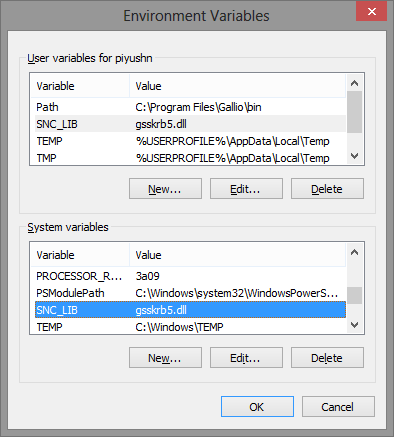
Nota: El nombre de archivo de SNC_LIB que se muestra en las siguientes capturas de pantalla es solo de referencia. Puede que en el entorno del usuario el nombre sea distinto.
- Implemente el inicio de sesión SSO de SAP en el equipo en el que está implementado Winshuttle Worker o Formworker.
- La implementación del inicio de sesión de SSO de SAP crea una variable de entorno denominada «SNC_LIB» para la variable de entorno de los usuarios.
- Cree la misma variable de entorno en «Variables del sistema». (Winshuttle Worker es un servicio de Windows y los servicios utilizan variables de entorno del sistema).
- Reinicie el equipo.
Configurar Worker y FormWorker de 64 bits
Volver al principio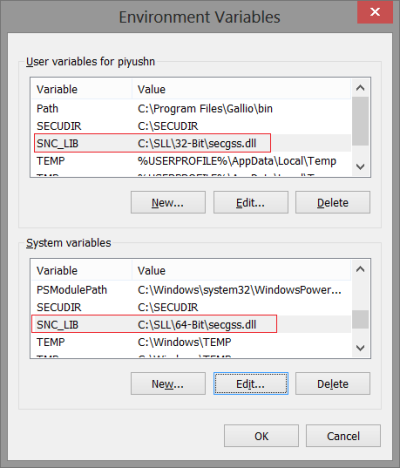
- Copie las DLL necesarias para el inicio de sesión SSO basado en certificado en la carpeta C:\SLL.
- Cree una variable de entorno que se llame SNC_LIB en las variables de usuario y en las variables de sistema.
- Establezca su valor en la ruta del archivo secgss.dll de 64 bits como se muestra a la derecha.
Nota: Winshuttle FormWorker y SAP GUI utilizan una variable de usuario específica de 32 bits. Si el sistema solo tiene Winshuttle Worker de 64 bits y no tiene FormWorker o SAP GUI, no se necesitarán las DLL de 32 bits. Debe establecer la ruta de la DLL de 64 bits únicamente en la variable del sistema.
- Cree una carpeta: C:\SECUDIR.
- Copie el usuario y los certificados de servidor SAP en C:\SECUDIR.
- Cree una variable de entorno del sistema SECUDIR y establezca su valor en C:\SECUDIR.
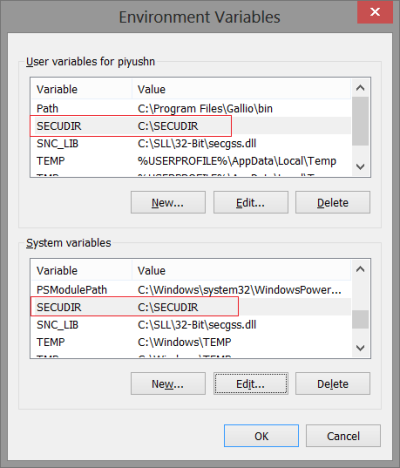
- Abra un símbolo del sistema.
- Escriba CD C:\SLL\64-bit para cambiar al directorio C:\SLL\64-bit.
- Ejecute los siguientes comandos desde el símbolo del sistema:
snc crtpse
Crea un archivo .zip con el nombre PSE.
snc register –f C:\SECUDIR\SAP_SERVER.p12
Registra el certificado de servidor SAP.
snc register –f C:\SECUDIR\Common_Cert.p12
Registra un certificado de SNC común para todos los usuarios.
snc status –v
Comprueba que todos los certificados estén registrados.
- Conceda permiso de acceso completo a las carpetas C:\SLL y C:\SECUDIR al usuario que representa la identidad del servicio WinshuttleWorker (de forma predeterminada, es el servicio de red). En el caso de FormWorker, es la identidad del usuario que ha iniciado sesión.
- Reinicie el equipo.